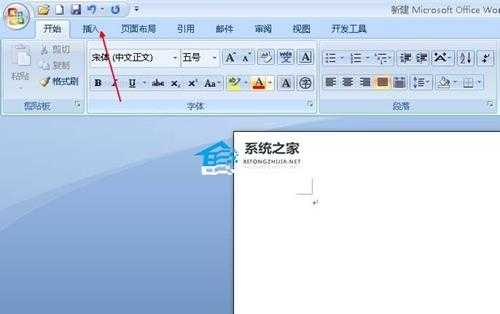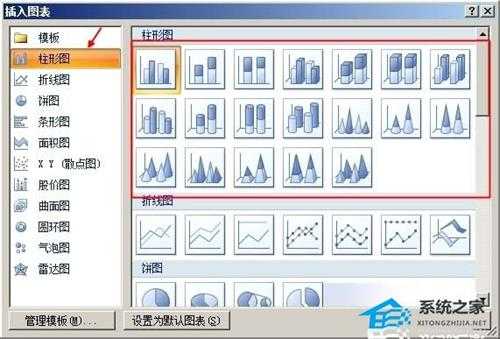Word柱状图怎么做?Word制作柱状图的方法
(编辑:jimmy 日期: 2024/12/25 浏览:2)
Word柱状图怎么做?Word制作柱状图的方法
在我们平常Word文档的编辑中,为了让文档中的数据看起来更为直观,我们会制作相应的图表,近期有用户在问Word柱状图怎么做?其实方法很简单,下面小编就为大家演示Word制作柱状图的方法,有需要的朋友们一起来学习下吧。
具体操作如下:
1、首先,将您需要添加柱状图的word文档打开。
单击“插入”。
2、找到插入窗口中的“图表”。
单击打开。
3、在打开的“插入图表”窗口中可以看到柱状图。
4、单击一个您认为合适的柱状图,打开即可。
5、接下来会弹出一个柱状图和一个Excel表格。
在表格中可以任意修改为您自己的数据。
6、修改完成后单击Excel表格有上角的“x”,Word文档文档里面显示的柱状图就是您需要的柱状图了。
以上就是Word制作柱状图的方法介绍,操作很简单的,大家学会了吗?希望能对大家有所帮助!